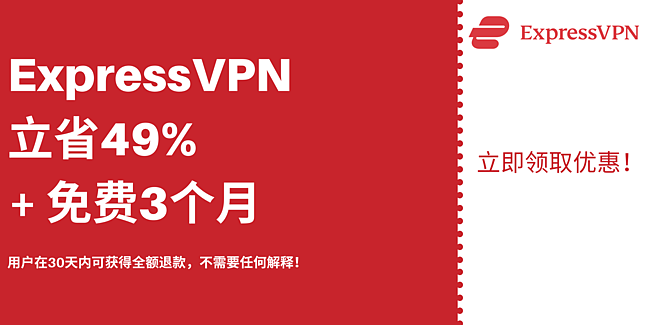苹果在稍早时间正式推出 iOS 18.1 更新版本,带来许多实用的功能、以及修复 iPhone 16 无预警闪退等问题,而从 6 月正式亮相的 Apple Intelligence 功能 终於也跟着 iOS 18.1 版本一起推出了,不过台湾、以及中文都不在首波支援的范围,所以如果想要抢先感受苹果 AI 的功能,这篇文章将告诉你该怎麽做,以及 iOS 18.1 版本的 Apple Intelligence 能先用的功能有哪些呢?
相关文章 轻松掌控!iOS 18 AirPods 新功能带来「头部动作」操控
如何开始体验 Apple Intelligence 功能?
虽然 Apple Intelligence 是内建在苹果装置的全新 AI 技术功能,不过想要体验它,还是有软硬体的限制:
① 系统限制
► 硬体
- iPhone:iPhone 16 全系列、iPhone 15 Pro、iPhone 15 Pro Max
- iPad:配备 M1 及更高版本的 iPad 、iPad mini(A17 Pro)
- Mac:配备 M1 及更高版本的 Mac
► 软体
要更新至 iOS 18.1(含)及更高版本。
► iPhone 储存空间
至少要有 4 GB 的 iPhone 储存空间,因为它有些功能的运算方式是在本机端执行,因此苹果要求至少手机的储存空间要有 4GB,甚至为因应未来更多功能,储存需求也会跟着提升。
如何查看 iPhone 储存空间?
选择「设定 app」>选择「一般」里的「iPhone 储存空间」,就可以看到自己储存空间的使用状态。
② 切换成支援的语系
因为 Apple Intelligence 跟着 iOS 18.1 推出之际,并没有支援所有的语系,只有支援英文(美国),所以如果想要使用 Apple Intelligence 功能就要把语系换成支援的语言。
注:Apple Intelligence 会在 12 月新增对英文(澳洲)、英文(加拿大)、英文(纽西兰)、英文(南非)和英文(英国)的支援。 在接下来的一年中,Apple Intelligence 将会扩充更多语言,例如中文,英文 (印度),英文 (新加坡),法文,德文,义大利文,日文,韩文,葡萄牙文,西班牙文,越南文等。
装置语言
在「设定」App > 进入「语言与地区」,并将语系改成 English。
Siri 语言
另外,在「设定」App > 进入「Apple Intelligence 与 Siri」,也要把 Siri 的语言改成 English,它才会出现可以开启 Apple Intelligence 的开关。
③ 加入 Apple Intelligence 等候名单
开启 Apple Intelligence 功能後,无法马上使用,它会进入「加入 Apple Intelligence 等候名单」,一旦 Apple Intelligence 可供你的装置使用,你将会收到通知。
iOS 18.1 可使用的 Apple Intelligence 功能
▶︎ 书写工具:文字内容的生成、摘要、重写
在苹果内建的 App,像是邮件、备忘录、Safari 等文字内容,苹果的 Apple Intelligence 都可以帮忙重写、校对和总结内容,甚至使用者可以选择不同的语气来撰写。
依然只能辨识英文,所以你的信件、讯息都得要写成英文,聪明的 Apple Intelligence 才看的懂。
▶︎ 重新设计的 Siri 变好看 又好用
苹果推出全新的 Apple Intelligence 技术,也让 Siri 一起升级、变聪明了!最明显的改变,就是苹果帮它重新设计 Siri 视觉了,而且你呼叫 Siri 时,它现在会环绕着 iPhone 萤幕边缘发出光线。
另外,不习惯、或不喜欢「呼唤」Siri 的话,现在也可以用「文字输入」的方式来叫 Siri 完成任务,Siri 也具备更强的语言理解能力,能处理语音中的停顿或请求变更,并保持对话上下文的连贯性。
- 如何叫出 Siri 文字输入区块?
只要透过双点击萤幕底部,就会叫出 Siri 的文字区块。
▶︎ 自行创建回忆影片、更容易找到照片
你可以自行用英文来描述想要创建的回忆影片,Apple Intelligence 会帮你挑选出最适合的照片和影片,接着拟定故事情节和章节,并将它们编排成具备独特剧情发展的「回忆」影片。
创建後的回忆影片也可以自行再挑选音乐、以及修改它的色调。
See alsomacOS 更新系统更新